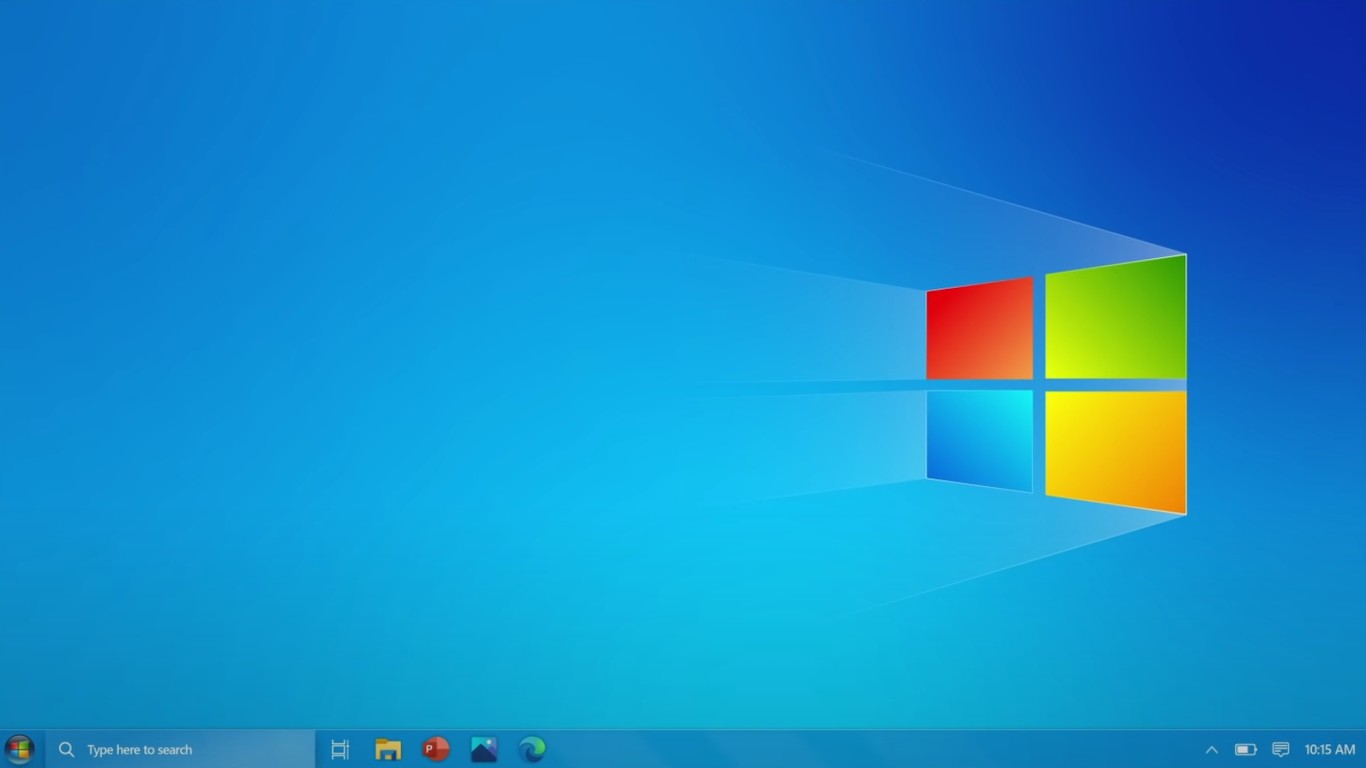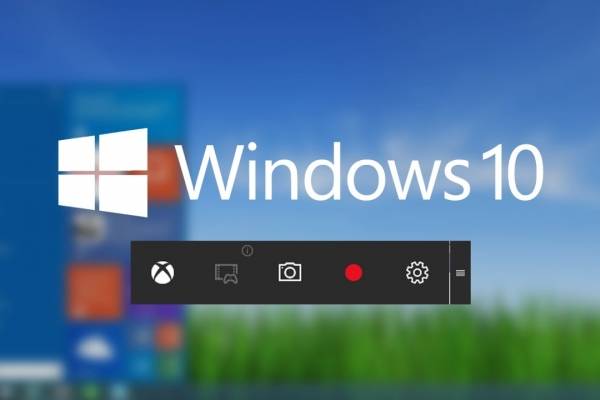Es ist sehr wahrscheinlich, dass wir gelegentlich ein Video auf unserem Computer aufnehmen mussten, um beispielsweise Podcasts über bestimmte Software zu erstellen, Video-Tutorials zur Installation eines bestimmten Programms zu erstellen usw.
Bei macOS haben wir die Anwendung „Quick Time“, die es noch nicht geschafft hat, einen würdigen Konkurrenten zu finden. In diesem Fall haben wir es sehr einfach, da wir mit dieser Anwendung alles zur Verfügung haben, was wir in einer Anwendung zum Aufzeichnen des Bildschirms suchen. Im Fall von Windows 10 ändern sich die Dinge jedoch ein wenig. Dieses Betriebssystem ist in Bezug auf die Bildschirmaufzeichnung viel eingeschränkter, also müssen wir andere Programme außerhalb des Betriebssystems selbst verwenden.
Die besten Programme zum Aufzeichnen unseres Bildschirms in Windows 10
Als nächstes werden wir detailliert Die besten Programme, um unseren Bildschirm aufzunehmen in Windows 10:
Spiel DVR
Eine der Optionen, die in Windows 10 enthalten war, war „Game DVR“. Diese Anwendung wurde entwickelt, damit Sie Clips aufnehmen und Screenshots von Spielen auf Xbox Live, Steam und anderen Diensten machen können.
Die Merkmale Hauptmerkmale von Game DVR sind:
- Erfassen Sie den Bildschirm zu guter Qualität.
- Aufnahme der Handlungsabfolge
- Aktivieren Sie das Mikrofon.
- Übertragung Leben.

VLC
VLC ist eines der bekanntesten Tools für die Bildschirmaufzeichnung. Dieser Open-Source-Mediaplayer kann die meisten der heutigen Mediendateien abspielen: DVD, Audio-CD, VCD und verschiedene Übertragungsprotokolle.
- Hardwaredekodierung ein die meisten Plattformen.
- Es kompatibel mit den meisten aktuellen Audio- und Videodateien wie: MPEG-1/2, DivX® (1/2/3/4/5/6), MPEG-4 ASP, XviD, 3ivX D4, H.261, H. 263 / H.263i, H.264 / MPEG-4 AVC, Cinepak, Theora, Dirac / VC-2, MJPEG (A/B), WMV 1/2, WMV 3 / WMV-9 / VC-1, Sorenson 1 /3 , DV, On2 VP3/VP5/VP6, Indeo Video v3 (IV32), Real Video.
- Dieses Tool hat eine Reihe von umfassende Videofunktionen, Untertitelsynchronisation und Audiofilter.
OBS Studio
OBS ist eine Anwendung, die für Windows-, Linux- und macOS-Systeme verfügbar ist. Dieses Tool ist eine kostenlose Open-Source-Software, die für Videoaufzeichnungen und Live-Streaming verwendet wird. Darüber hinaus verfügt OBS Studio über eine leistungsstarke API, die es uns ermöglicht, Plugins und Skripte zu verwenden, um eine bessere Anpassung und spezifische Funktionalität für jeden Aufnahmebedarf anzubieten.
Als ob das nicht genug wäre, unterstützt OBS Studio mehrere Videokodierungstechnologien, wie AMD Video Coding Engine, x264-Bibliothek, Intel Quick Sync Video und mehr. Mit dieser Anwendung können wir alles aufzeichnen, was wir auf unserem Desktop haben, und es mit jedem Video von einer Webcam und anderen Quellen mischen. Außerdem unterstützt OBS Studio viele Ausgabeformate: FLV, MP4, MOV, MKV, TS und M3U8.
- Ton/Video aufnehmen und mischen in Echtzeit mit enormer Qualität.
- Filter für Videoquellen wie Farbmasken, Farbkorrekturen, Chroma-Key-Anpassungen und mehr.
- Anders Konfigurationsoptionen leistungsstark und einfach zu implementieren.
- Vollständig intuitiver Audiomixer mit voreingestellten Filtern für Gates, Blanks und Balances.
- Optimiertes Einstellungsfeld zum schnellen Konfigurieren von Aufzeichnungen und Übertragungen.
- Verknüpfungen für Aktionen wie das Umschalten zwischen Szenen, das Starten/Stoppen von Streaming und/oder der Aufnahme und sogar das Stummschalten von Audioquellen.
- Mit dem „Studio“-Modus ist es möglich, eine Vorschau der Szene und Quellen anzuzeigen, bevor sie live geschaltet werden, die Szenen und Quellen anzupassen oder neue hinzuzufügen.
- „Multiview“-Option, die uns erlaubt Verwalten Sie bis zu 8 verschiedene Szenen.
FlashBack Express
Mit diesem Tool können wir jeden Teil unseres Bildschirms erfassen, um diese Datei später in eine Videodatei umzuwandeln, und sogar auf dem Bildschirm zeichnen, Notizen und Bilder hinzufügen oder einfach in ein beliebiges Format exportieren, um es auf YouTube hochzuladen.
Flashback Express hat die Möglichkeit, es 30 Tage lang zu testen und, wenn es die gewünschten Erwartungen erfüllt, Es besteht die Möglichkeit, eine Kaufoption für 50 € pro Monat zu haben.
Die Merkmale Die Hauptfunktionen von Flashback Express sind:
- Aufnehmen Bildschirm, Ton und Webcam
- Verbessern Sie Aufnahmen mit professionelle Werkzeuge.
- Layout-Videos und kreative Präsentationen
- Teilen Sie Ihre Inhalte online oder Exportieren Sie es in einem beliebigen verfügbaren Format

ApowerREC
ApowerREC ist ein völlig kostenloses Programm, mit dem Sie haben die Möglichkeit, praktisch alles auf Ihrem Bildschirm aufzunehmen, einschließlich aller Desktop-Aktivitäten, Streaming von Videos, Meetings und vielem mehr.
- Ausgabe der Videos in Echtzeit.
- Nehmen Sie direkt auf Webcam.
- Konvertierung Videos in MP4, MKV, AVI, WMV, MOV und mehr.
- Screenshot mit einem Klick.
- Audioaufnahme und Konfiguration verschiedener Parameter.
TinyTake
TinyTake ist derzeit für macOS und Windows verfügbar. Dieses Tool ist eine echte Lösung für alles, was mit der Aufzeichnung Ihres Bildschirms zu tun hat.. Darüber hinaus ist TinyTake ein kostenloses Programm, sodass Sie Videos aufnehmen und Bilder aufnehmen können, ohne einen einzigen Euro auszugeben.
- Videoaufnahme bis zu 120 Minuten.
- Möglichkeit, einen Bereich, ein Fenster oder den gesamten Bildschirm zu erfassen.
- Kopieren Sie ein beliebiges Bild in die Zwischenablage.
- Screenshots speichern und Videos in der Cloud.
- Teilen Sie einen Screenshot oder ein Video.
- vergrößern und verkleinern irgendein Fang.
- Tastenkombinationen zuweisen.
XSplit Broadcaster
XSplit ist eine sehr einfache Software, aber mit wirklich erstaunlichen Fähigkeiten sowohl für die Live-Übertragung als auch für die Aufnahme jeder Art von Video. Wir haben keinen Zweifel, dass es eine der besten Anwendungen ist, um audiovisuelle Inhalte im gesamten Internet zu produzieren.
Wir heben vor allem hervor, dass Sie damit zwischen praktisch unbegrenzten Szenen für den Aufnahmeprozess wechseln, zwischen mehreren Anwendungen und externen Quellen springen und die Einstellungen ändern können, um die Qualität und Auflösung des Videos ändern zu können.
- XSplit Broadcaster funktioniert nahtlos mit absolut allen großen Marken von Videoaufnahmekarten, darunter Elgato, AverMedia, Hauppauge, Magewell und viele mehr.
- Ermöglicht die exklusive Anzeige der Webcam. Dies kann dank der Option erreicht werden Chroma-Key, das oft verwendet wird, um den Stream noch eindringlicher zu machen, als er es derzeit ist.
- Es hat voll professionelle Produktionsfunktionen und 100 % erweiterte Audiofunktionen für a Sound mit einer völlig einzigartigen Klangtreue.
- Es verfügt über benutzerdefinierte Plugins und sehr unterschiedliche Integrationen, um dies zu ermöglichen die Benutzererfahrung verbessern.
- Ermöglicht das standardmäßige Bearbeiten und Laden von Aufnahmen mit dem integrierten Editor. Sobald der Prozess abgeschlossen ist, gibt es die Möglichkeit von beidem Laden Sie das Video direkt auf Ihren Youtube-Kanal hoch, oder teilen Sie es in all Ihren sozialen Netzwerken.